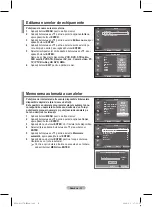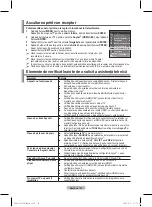Română - 1
Configurarea setărilor detaliate pentru imagine
Puteţi configura setări detaliate pentru imagine.
1
Apăsaţi butonul
MENU
pentru a afişa meniul.
Apăsaţi butonul
ENTER
pentru a selecta opţiunea
Imagine
.
Apăsaţi butonul ▲ sau ▼ pentru a selecta opţiunea
Setări
detaliate
, apoi apăsaţi butonul
ENTER
.
4
Selectaţi opţiunea dorită apăsând butonul ▲ sau ▼, apoi
apăsaţi butonul
ENTER
.
Opţiunile disponibile:
Ajustare negru, Contrast dinamic,
Gamma, Spaţiu de culoare, Balans de alb, Tonuri piele,
Îmbunătăţire muchii
.
5
Când sunteţi mulţumit de setarea obţinută, apăsaţi butonul
ENTER
.
Apăsaţi butonul
EXIT
pentru a părăsi meniul.
➢
Opţiunea
Setări detalii
este disponibilă în modul
Standard
sau
Film
.
➢
În modul PC, în meniul Setări detaliate puteţi modifica doar setările
Contrast dinamic, Gamma şi „Balans de alb
Ajustare negru
:
Dezactivat/Scăzut/Mediu/Mare
Puteţi selecta nivelul de negru direct pe ecran pentru a ajusta
profunzimea ecranului.
Contrast dinamic
:
Dezactivat/Scăzut/Mediu/Mare
Puteţi ajusta contrastul ecranului astfel încât acesta să fie optim.
Gamma
:
- ~ +
Puteţi ajusta strălucirea medie a imaginilor.
Apăsaţi butonul ◄ sau ► până când obţineţi setarea optimă.
Spaţiu de culoare
:
Automat/Nativ/Personalizat
Spaţiul de culoare este o matrice de culoare compusă din culorile roşu, verde şi albastru.
Selectaţi-vă spaţiul de culoare preferat pentru a experimenta cele mai naturale culori.
−
Automat
: Spaţiul de culoare Automat reglează automat cele mai naturale tonuri de culoare pe baza
surselor programului.
−
Nativ
: Spaţiul de culoare Nativ oferă tonuri de culoare adânci şi bogate.
−
Personalizat
: Ajustează intervalul de culoare după preferinţe. (consultaţi “Personalizarea spaţiului
de culoare”)
Personalizarea spaţiului de culoare
Culoare
:
Roşu/Verde/Albastru/Galben/Albastru/Roşu
Ajustează intervalul de culoare după preferinţele dvs.
Opţiunea
Culoare
este disponibilă când
Spaţiu de culoare
este setat la Personalizat.
Apăsaţi butonul ▲ sau ▼ pentru a selecta
Roşu
,
Verde
,
Albastru
,
Galben
,
Albastru
sau
Roşu
.
Apăsaţi butonul
ENTER
.
−
Roşu/Verde/Albastru:
În Culoare, puteţi ajusta valorile RGB pentru culoarea selectată.
Apăsaţi butonul ▲ sau ▼ pentru a selecta
Roşu
,
Verde
sau
Albastru
pentru a le modifica. Apăsaţi
butonul
ENTER
.
Apăsaţi butonul ◄ sau ► pentru a micşora sau mări valoarea unui element particular.
Apăsaţi butonul
ENTER
.
−
Resetare
: Resetează spaţiul de culoare la valorile prestabilite.
Balans de alb
:
Deplasare R/Deplasare VDeplasare A/Nivel roşu/Nivel verde/Nivel albastru/Resetare
Puteţi ajusta temperatura culorii pentru a obţine culori mai naturale ale imaginii.
Deplasare R/Deplasare VDeplasare A/Nivel roşu/Nivel verde/Nivel albastru/Resetare:
Modificând
valoarea pentru reglare va fi reîmprospătat ecranul reglat.
Selectaţi opţiunea dorită apăsând butonul ▲ sau ▼, şi apoi butonul
ENTER
. Apăsaţi butonul ◄ sau ►
pentru a ajunge la setarea dorită.
Resetare
: Culorile reglate anterior vor fi resetate la valorile prestabilite din fabrică.
Tonuri piele:-15~+15
Puteţi accentua tonurile roz din imagine.
Apăsaţi butonul ◄ sau ► pentru a ajunge la setarea dorită.
➢
Modificând valoarea pentru reglare va fi reîmprospătat ecranul reglat.
Îmbunătăţire muchii
:
Dezactivat/Activat
Puteţi accentua muchiile obiectelor.
Mutare
Intrare
Revenire
Ajustare negru
:
Dezactivat
Contrast dinamic :
Mediu
Gamma
:
0
Spaţiu de culoare :
Nativ
Balans de alb
Tonuri piele
:
0
Îmbunătăţire muchii :
Activat
Setări detalii
T V
Mutare
Intrare
Revenire
Mod
: Standard
Iluminare celulă
Contrast
0
Strălucire
45
Claritate
50
Culoare
50
Tentă
V
50 R50
Setări detalii
Opţiuni imagine
Resetare
: OK
Imagine
T V
BN68-01417B-00Rum.indd 19
2008-4-2 17:31:46